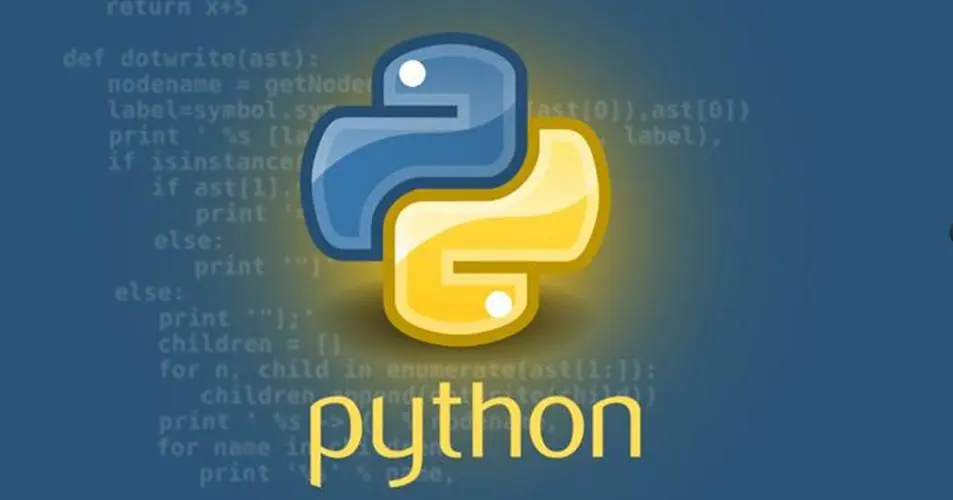
pywinauto是Python的一个强大的自动化库,它可以用于控制Windows应用程序的用户界面。这使得你可以编写Python脚本来执行各种Windows桌面应用程序的自动化任务,如模拟用户操作、自动填写表单、自动化测试和更多。pywinauto
本文将详细介绍pywinauto库的安装、基本用法和高级应用,以便你能够更好地了解如何使用它来自动化Windows应用程序。
安装
首先,需要安装pywinauto库。使用pip工具执行以下命令来安装:
pip install pywinauto
基本用法
导入库
在开始之前,首先导入pywinauto库:
from pywinauto.application import Application
启动应用程序
使用Application()类可以启动一个Windows应用程序。
例如,启动记事本应用:
app = Application().start("notepad.exe")
连接到已运行的应用程序
如果应用程序已经在运行中,使用connect()方法来连接到它:
app = Application(backend="uia").connect(title="Notepad")
查找窗口
pywinauto根据窗口标题、类名或其他属性来查找窗口。
例如,查找记事本窗口:
app = Application(backend="uia").connect(title="Notepad")
notepad = app.Notepad
模拟键盘和鼠标操作
pywinauto模拟键盘和鼠标操作。
例如,发送键盘输入:
notepad.type_keys("Hello, World!")
模拟鼠标点击:
notepad.menu_select("File->Save")
获取和操作控件
使用print_control_identifiers()来查看窗口中所有可用控件的标识符:
notepad.print_control_identifiers()
然后,使用这些标识符来获取和操作控件,例如,点击”保存”按钮:
notepad.Save.click()
自动化测试
pywinauto还可以用于自动化测试。创建测试用例来模拟用户操作,并验证应用程序的行为。
def test_notepad():
app = Application(backend="uia").start("notepad.exe")
notepad = app.Notepad
notepad.type_keys("Hello, World!")
notepad.menu_select("File->Save")
notepad.SaveAs.FileNameEdit.type_keys("test.txt")
notepad.SaveAs.Save.click()
assert "test.txt - Notepad" in notepad.child_window(title_re=".*test.txt - Notepad").window_text()
test_notepad()
高级应用
图像识别
pywinauto支持图像识别,在不知道窗口句柄的情况下查找控件。这对于一些特定的场景非常有用。
window = app.top_window()
control = window.child_window(class_name="Button", found_index=0)
多语言支持
pywinauto支持多种前端后端,因此你可以选择适合你应用程序的最佳配置。
app = Application(backend="win32").start("notepad.exe")
总结
本文详细介绍了Python pyWinAuto库,这是一个功能强大的工具,用于自动化Windows操作系统上的应用程序。通过示例代码和详细解释,了解了如何使用pyWinAuto来模拟鼠标和键盘操作,以及如何与Windows应用程序进行交互。
首先介绍了pyWinAuto的安装和基本概念,然后深入探讨了如何定位和操作Windows窗口、控件和元素。还学习了如何模拟键盘输入、鼠标点击和滚动等操作,以及如何捕获应用程序的屏幕截图。分享了一些高级主题,如处理不同类型的控件、执行批处理任务以及处理多窗口应用程序。
总的来说,Python pyWinAuto库为Windows用户提供了一个出色的自动化工具,可以用于自动执行重复性任务、测试应用程序、或者简化日常工作流程。通过学习本文,将能够掌握pyWinAuto的核心概念和技能,从而更高效地管理Windows系统中的任务和应用程序。
